怎么把office设置到右键新建 Office右键新建设置方法
更新时间:2024-04-15 13:56:50作者:xtliu
想要将Office设置到右键新建菜单中吗?不用担心只需按照以下简单的步骤操作,即可轻松实现,打开注册表编辑器,找到HKEY_CLASSES_ROOT\.docx(或其他Office文件格式),右键点击选择新建和字符串值,将其命名为NullFile,然后双击该字符串值,在数值数据处填入。接着重启电脑即可在右键菜单中看到Office文件的新建选项。这样你就可以更方便地使用Office软件了。
具体方法:
1.首先我们点击键盘上面的WINDOWS的徽章键+R键,在打开的窗口中输入”regedit“。点击确定。
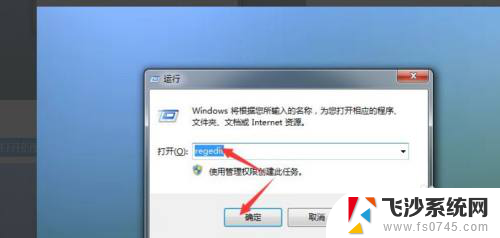
2.打开注册表的窗口后,我们在左侧找到HKEY_CLASSES_ROOT,双击展开。
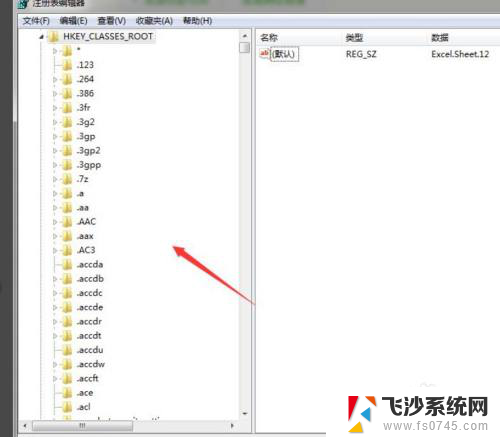
3.
然后按键盘Ctrl+F键,打开快速查找窗口。
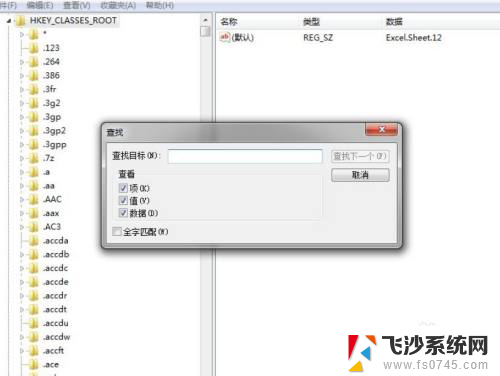
4.然后在查找目标栏中输入”.docx“,点击查找下一个。
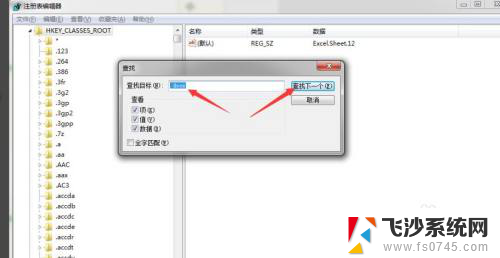
5.然后在数值数据中输入”Word.Document.12“,点击确定。
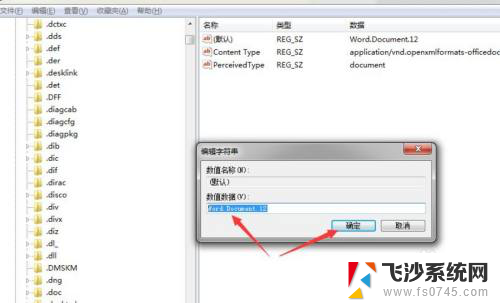
6.退出注册表,然后到桌面上多刷新两次即可。
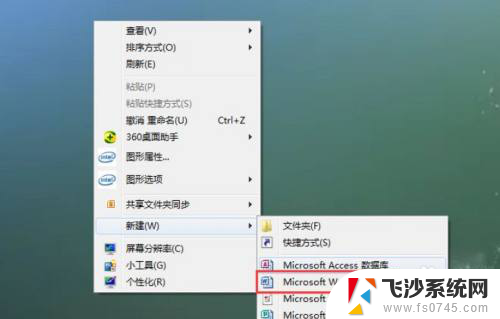
以上是如何将Office设置为右键新建的全部内容,如果您遇到相同的问题,可以参考本文中介绍的步骤进行修复,希望这些步骤对您有所帮助。
怎么把office设置到右键新建 Office右键新建设置方法相关教程
-
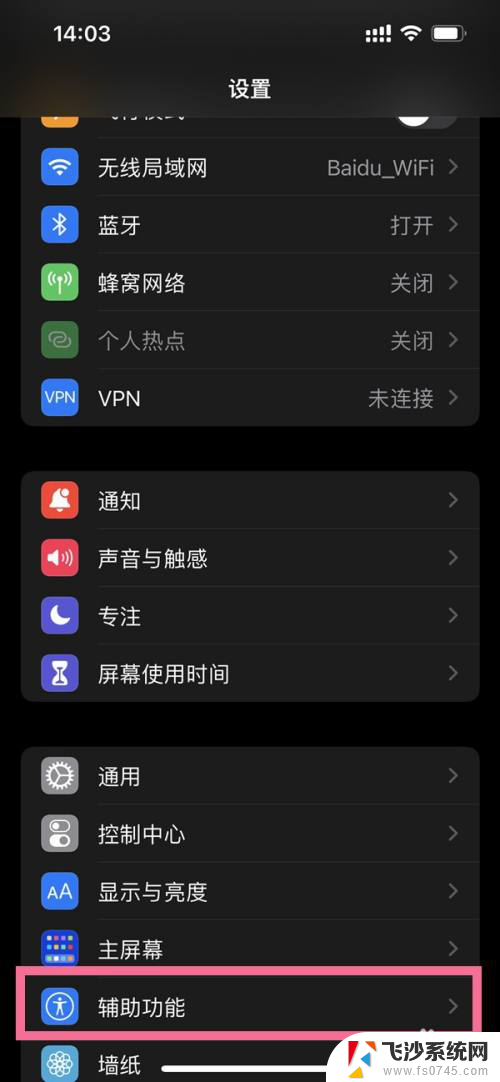 返回键左右怎么调 苹果13左右滑动返回设置方法
返回键左右怎么调 苹果13左右滑动返回设置方法2024-07-26
-
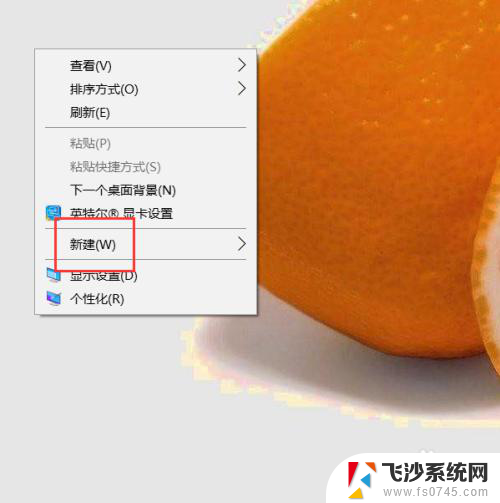 新建一个word文档的方法 如何使用快捷键新建Word文档
新建一个word文档的方法 如何使用快捷键新建Word文档2023-12-20
-
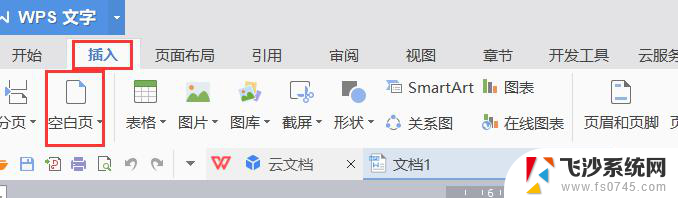 wps怎么新建一页空白纸 wps office怎么在文件中新建一页空白纸
wps怎么新建一页空白纸 wps office怎么在文件中新建一页空白纸2024-04-27
-
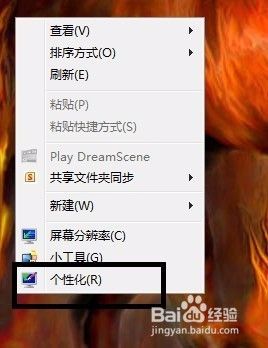 office怎么改成护眼模式 Office软件护眼模式设置方法
office怎么改成护眼模式 Office软件护眼模式设置方法2024-04-22
- 鼠标右键的菜单栏如何设置? 鼠标右键菜单快捷方式设置指南
- wps新建的文档尺寸怎么设置 想要a4大小的、 wps新建文档的尺寸设置教程
- 怎么改变鼠标右键显示内容 鼠标右键菜单自定义设置方法
- 如何设置电脑右键功能 电脑右键菜单中选项的修改方法
- 触屏版怎么右键 Windows系统触摸屏电脑右键点击方法
- 怎么把压缩软件添加到右键 如何将WinRAR添加到右键菜单中
- 电脑怎么打印机连接打印机 电脑连接打印机的步骤详解
- excel汇总表怎么取分表数据 Excel 如何合并多个分表数据到总表
- 笔记本没有鼠标箭头怎么办 电脑鼠标箭头消失了怎么回事
- 笔记本连接wifi但是不能上网 笔记本连接无线网络但无法打开网页怎么办
- 戴尔截屏快捷键 戴尔笔记本电脑截图快捷键是什么
- word中如何合并单元格 word文档合并单元格教程
电脑教程推荐
- 1 word上方的横线怎么删除 word文档如何去掉顶部横线
- 2 workstation12 密钥 VMware12虚拟机激活教程
- 3 苹果12pro怎么连接无线耳机 iphone12耳机连接不上怎么办
- 4 windows压缩文件管理器 Windows 10资源管理器怎么压缩文件
- 5 微信怎么设置提醒不显示内容 如何在微信收到信息时不显示消息内容
- 6 电脑qq怎样删除聊天记录 电脑上QQ聊天记录删除方法
- 7 电脑wps无法卸载 wps office彻底卸载步骤
- 8 电脑按什么重启 快捷键让电脑重启的方法
- 9 电脑桌面横屏了,怎么切换回来 电脑显示屏从横屏切换为竖屏的方法
- 10 excel如何忽略错误 Excel如何忽略所有错误